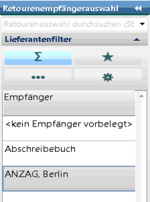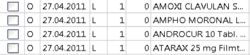Retourenbegleitschein drucken: Unterschied zwischen den Versionen
Aus WIKI LAUER-FISCHER GmbH
| Zeile 9: | Zeile 9: | ||
=== Wie kann ein Retourenbegleitschein gedruckt werden? === | === Wie kann ein Retourenbegleitschein gedruckt werden? === | ||
| − | *Wechseln Sie in den Applikationsbereich ''''' | + | *Wechseln Sie in den Applikationsbereich ''Retouren'''.''''' |
*Wählen Sie den entsprechenden Lieferanten aus. | *Wählen Sie den entsprechenden Lieferanten aus. | ||
| Zeile 18: | Zeile 18: | ||
<br> | <br> | ||
| − | *Markieren sie die zu retournierenden Artikel durch anhaken oder filtern alle offenen Artikel über das Register ''''' | + | *Markieren sie die zu retournierenden Artikel durch anhaken oder filtern alle offenen Artikel über das Register ''Filter '''/'''''Funktionsschaltfläche ''Offene'' |
<br> | <br> | ||
| Zeile 28: | Zeile 28: | ||
<br> | <br> | ||
| − | *Gehen Sie auf das Register ''Drucken ''und bestätigen die Funktionsschaltfläche | + | *Gehen Sie auf das Register ''Drucken ''und bestätigen die Funktionsschaltfläche ''Begleitschein'' |
| − | + | | |
[[Category:WINAPO_64]] | [[Category:WINAPO_64]] | ||
Version vom 15. September 2011, 07:07 Uhr
Hintergrund
Wenn Artikel an den Großhändler zurückgeschickt werden, sollte ein Retourenbegleitschein mit der Auflistung der retournierten Artikel gedruckt werden.
Auf dem Layout ist ein Standardtext hinterlegt, dass die Artikel ordnungsgemäß gelagert und gehandhabt wurden.
Wie kann ein Retourenbegleitschein gedruckt werden?
- Wechseln Sie in den Applikationsbereich Retouren.
- Wählen Sie den entsprechenden Lieferanten aus.
- Markieren sie die zu retournierenden Artikel durch anhaken oder filtern alle offenen Artikel über das Register Filter /Funktionsschaltfläche Offene
- Gehen Sie auf das Register Drucken und bestätigen die Funktionsschaltfläche Begleitschein